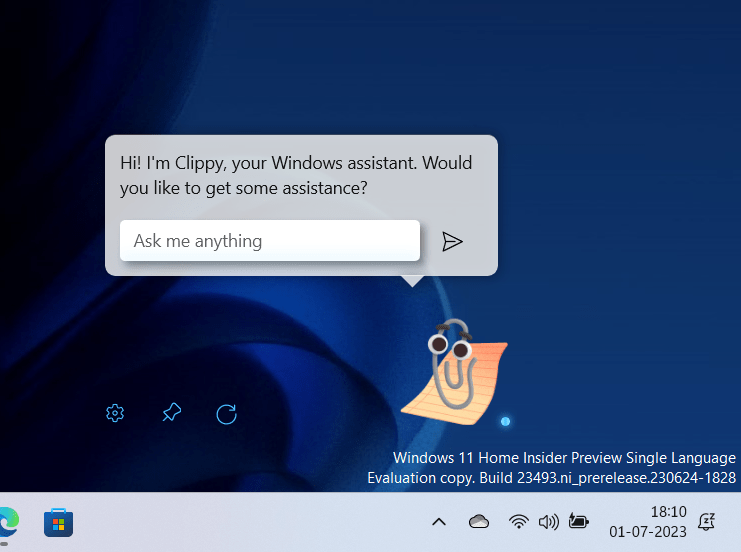
Sevilen Clippy asistanı Windows’a geri döndü, ancak bu kez dirilişin arkasında Microsoft yok. Microsoft bunun yerine, şimdi de denenebilecek olan Windows Copilot üzerinde çalışıyor. Clippy, adını kullanan bir geliştirici tarafından hayata geçirildi. Twitter’da FireCube. Onlar bir geliştirdiler Clippy, ChatGPT tarafından desteklenmektedirOpenAI API anahtarınızla, Windows 11 masaüstünüzde Clippy ile sohbet edebilirsiniz. Windows 11’de AI destekli Clippy’yi edinmek için aşağıdaki öğreticiyi izleyin.
1. Adım: Clippy için OpenAI API Anahtarını Alın
1. Clippy AI’dan akıllı yanıtlar almak için OpenAI’den bir API anahtarına ihtiyacınız vardır. API anahtarını almak için açın bu bağlantı Ve OpenAI hesabınıza giriş yapın. Hesabınız yoksa ücretsiz olarak bir hesap oluşturabilirsiniz.
2. Giriş yaptıktan sonra sağ üst köşedeki profilinize tıklayın ve “API anahtarlarını görüntüle” Burada.
3. Ardından, “Yeni bir gizli anahtar oluştur” düğme.
4. Şimdi, API anahtarını kopyalayınve neredeyse bitirdiniz. Aynı API anahtarını tekrar görüntüleyemeyeceğinizi veya kopyalayamayacağınızı unutmayın. Bu nedenle, daha sonra kullanmak üzere API anahtarını bir Not Defteri dosyasına yapıştırmanız önerilir.
2. Adım: AI Clippy’yi Windows 11’e kurun
1. Windows 11 PC’nizde Microsoft Store’u açın ve FireCube tarafından Clippy (özgür) ve kurun.
2. Sonraki, uygulamayı çalıştırın Windows 11 PC’nizde Clippy, ekranınızın sağ alt köşesinde görünecektir.
3. Şimdi, Sistem tepsisi Ve ayarlar sayfasını açmak için Clippy’ye sağ tıklayın.
4. Burada “OpenAI API” menüsü altında, API anahtarını yapıştırın Yukarıya kopyalayıp kaydet butonuna tıklıyorsunuz. Şimdi pencereyi kapatın ve Clippy AI’yı kullanmaya başlamaya hazırsınız.
5. Şimdi, beliren metin kutusundaki soruları sorarak kullanmaya başlamak için Clippy’ye tıklayın. Hata hala görünüyorsa, düğmesine tıklayın.yeniden yükleme” düğme.
6. İşte karşınızda! Yapabilirsiniz Clippy ile sohbet et ChatGPT’den tüm yanıtlarınızı doğrudan Windows 11 masaüstünüzden alın. Clippy’yi hızlı bir şekilde etkinleştirmek için “Windows + Shift + C” tuşlarına da basabilirsiniz.

“Pop kültürünün ninjası. Sosyal medya fanatiği. Tipik problem çözücü. Kahve pratisyeni. Çok aşık olur. Seyahat tutkunu.”




More Stories
Araştırmacılar yapay zekayı enerji açısından daha verimli hale getirecek gelişmiş bir cihaz geliştiriyor
Galaxy Z Fold6’da Samsung DeX nasıl kullanılır?
Google, Chrome tarayıcısının üçüncü taraf çerezlerini kullanmasını engelleme kararını geri aldı